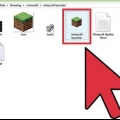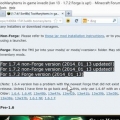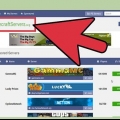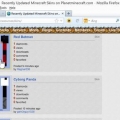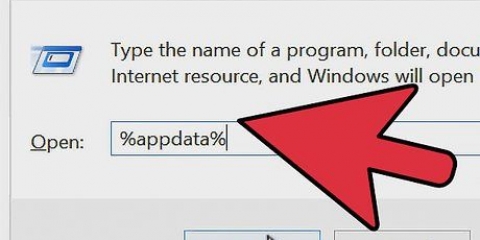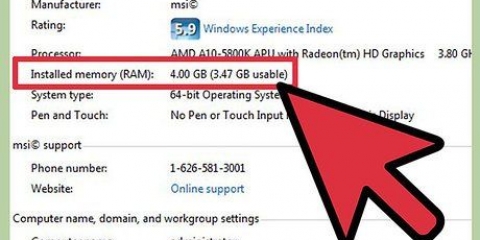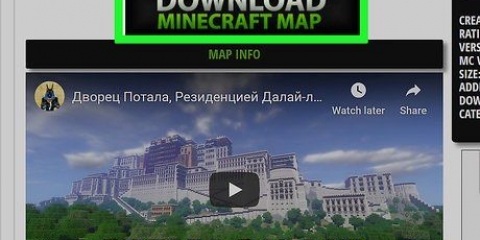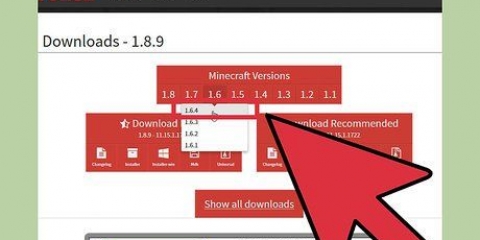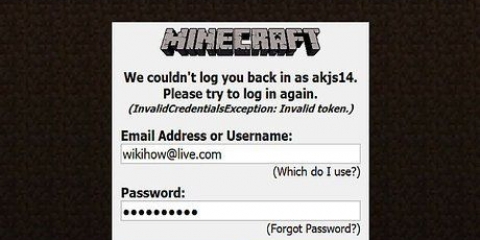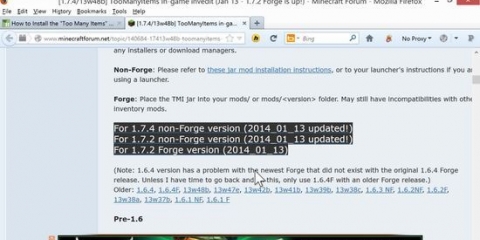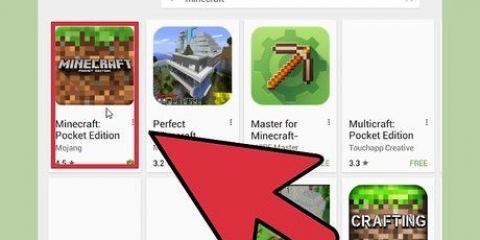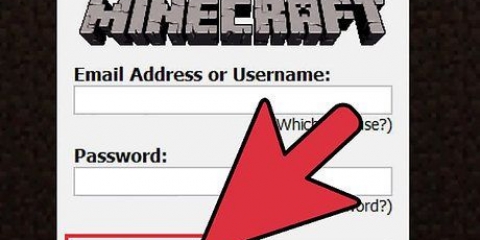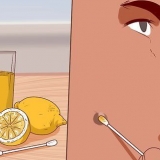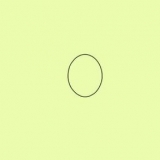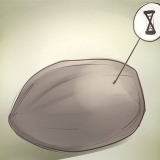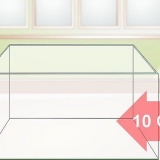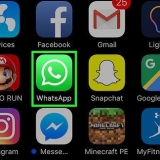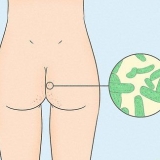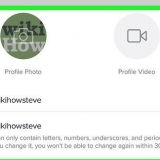Skapa en ny mapp på skrivbordet. Kalla det "Minecraft Backup" eller något liknande. Skriv i sökfältet eller i utforskaren %Applikationsdata%. tryck enter. Öppna mappen Roaming i din AppData-mapp. Här hittar du kartan minecraft. Detta innehåller alla Minecraft-programfiler. Kopiera hela denna".minecraft"-mappen till din backup-mapp. Kopiera, så klipp inte.


Använder en tidigare version av minecraft
Minecraft förbättras ständigt och med varje ny version har en mängd nya funktioner och ändringar lagts till i spelet. Dessa gör spelet bättre och ökar nöjet. Men tänk om du gillade spelet mer som det var? Lyckligtvis är det nu enklare än någonsin att nedgradera till en äldre version av Minecraft, och du kan fortfarande spela online med andra som har samma version. Se nedan för att lära dig hur du gör detta.
Steg
Metod 1 av 3: Ändra din profil

1. Starta Minecraft. Du kan använda Minecraft Launcher för att starta tidigare versioner. Det är nödvändigt att du har version 1.6 eller senare för att använda det här alternativet. Du kan använda den här metoden för att spela både den senaste versionen upp till Minecraft Classic. För att komma åt tidigare versioner, se följande anvisningar.

2. Klicka på fliken Profilredigerare. Detta öppnar ett nytt fönster.

3. Välj din version. Klicka på "Använd version" och välj den version du vill ladda. Klicka på Spara profil.

4. Starta om startprogrammet och öppna spelet. Nu går det inte längre att ansluta till servrar som kör en annan version, men du kan givetvis spela ett enspelarspel eller använda servrar som kör samma version.
Metod 2 av 3: Ersätter Minecraft-filen

1. Ladda ner filen som motsvarar den version du letar efter. Du kan de .jar-filer på olika platser på internet. Se bara till att du laddar ner från en ansedd webbplats, annars .jar-filen kan innehålla ett virus eller annan skadlig programvara.

2. Öppna mappen AppData. Du kan öppna den via Start och sedan söka efter "%appdata%". Tryck på enter för att öppna mappen. Nu är du i mappen AppDataRoaming.

3. Öppna Minecraft-kartan. Öppna sedan mappen "bin".

4. Säkerhetskopiera den ursprungliga Minecraft-filen. Sök efter Minecraft.jar-fil. Byt namn på den och lämna filen om du vill gå tillbaka till den aktuella versionen.

5. Kopiera den nedladdade Minecraft-filen. Placera den i mappen "bin" där den omdöpta originalfilen finns. Se till att namnet är detsamma som "Minecraft.burk".

6. Starta Minecraft med startprogrammet. Du kan nu spela Minecraft med den nya versionen du har valt. Det är nu inte längre möjligt att ansluta till servrar som kör en annan version, men du kan givetvis spela ett enspelarspel eller använda servrar som kör samma version.
Metod 3 av 3: Använda en versionsväxlare

1. Ladda ner en Minecraft version changer. Dessa program har alla filer för varje version av Minecraft, vilket ger dig valet av vilken version du ska spela med. Se till att du bara laddar ner från en pålitlig källa, för annars kan virus eller andra otäcka program hamna på din dator. Populära är följande:
- Minecraft versionsväxlare
- MCNostalgi

2. Säkerhetskopiera din nuvarande version av Minecraft. Detta förhindrar att du förlorar sparade spel eller annan data, om de inte är kompatibla med den nedgraderade versionen. Gör följande:

3. Starta versionsväxlaren. Även om varje versionsväxlare kan se olika ut, gör de alla i huvudsak samma sak. Programmet ska kunna hitta platsen för din Minecraft-installation automatiskt, varefter du kan välja mellan ett antal versioner. Detta går hela vägen tillbaka till de tidiga alfa (a) och beta (b) versionerna.

4. Välj den version du vill spela från listan. De associerade filerna kommer att laddas ner och installeras. När processen är klar, stäng versionsväxlaren.

5. Starta Minecraft. Du kan logga in efter denna patch och fortsätta spela Minecraft som vanligt. Nu är det inte längre möjligt att ansluta till servrar som kör en annan version, men du kan spela ett enspelarspel eller använda servrar som kör samma version. Mods kanske inte är kompatibla.
"Använder en tidigare version av minecraft"
Оцените, пожалуйста статью